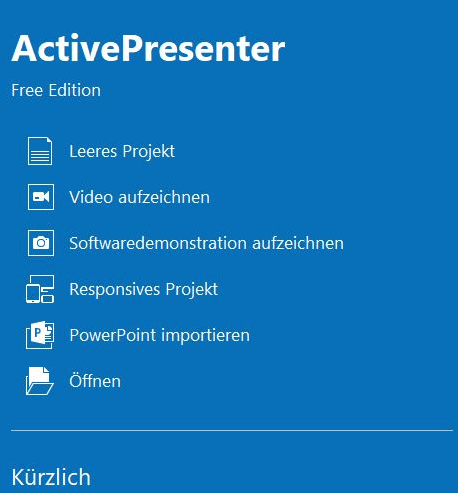Hauptinhalt:
![]() Über den Autor
Über den Autor
![]() Reviews und Preise
Reviews und Preise
Wollen Sie Livestreams speichern? Sie können Stream aufnehmen!
Streams wie Filme, Kurzvideos, Musik, Fernsehsendungen sind heutzutage sehr beliebt. Benutzer bezahlen die Abonnement bei den Streamingdiensten, dann können sie diese Streams anschauen. Aber die Streamen sind anders als die Videos und Audio auf YouTube, Google Video und anderen Webseiten. Benutzer können diese Inhalte nicht herunterladen. Wenn Sie die Streaming-Videos, Livestreams und Musik Streams speichern wollen, können Sie Stream aufnehmen und die Dateien auf Windows PCs, Mac, Android Handys und iPhone/iPad speichern.
Über die Gesetzeslage
Sorgen Sie sich noch für die Gesetzelage? Keine Sorgen. Laut dem Urheberrechtsgesetz sind die Privatkopien erlaubt. Sie können die Musik, Filme und andere Inhalte von Streamingdiensten zu privaten Zwecken speichern, solange Sie das Abonnement bezahlen. Aber Sie dürfen diese aufgenommenen Dateien nicht an anderen weitergeben. Sie sollten auch auf die Richtlinien verschiedener Streamingdiensten beachten.
Wie wählen Sie einen qualitativ hochwertigen Live-Stream Recorder aus?
Es gibt zahlreiche Livestreams Aufnehmen Software auf dem Markt. Um einige qualifizierte Streaming-Recorder zu finden, die wir Ihnen vorstellen möchten, achten wir bei der Auswahl vor allem auf die folgenden Aspekte:
✅Benutzerfreundlichkeit: Die Benutzer wollen immer einen einfachen und dennoch leistungsstarken Videorekorder verwenden, damit sie Live-Streams mit wenigen Klicks aufzeichnen können. Ein qualifizierter Streaming-Rekorder sollte daher über eine benutzerfreundliche Oberfläche und einen intuitiven Arbeitsablauf verfügen.
✅Aufnahmefunktionen: Die Streaming- und Aufnahmesoftware sollte Ihre Aufnahmeanforderungen erfüllen. Für die Aufzeichnung von Live-Streams sollte sie Tools wie flexible Bereichsaufzeichnung, geplante Aufzeichnung, Bildschirm- und Systemtonaufzeichnung und mehr bieten.
✅Qualität: Der von Ihnen verwendete Stream-Recorder sollte die Qualität der Ausgabedateien garantieren. Das heißt, er sollte Videos in HD-, Full HD- und sogar 4K-Auflösung aufnehmen und exportieren.
✅Bewertungen: Echte Nutzerbewertungen zeigen, ob es sich um einen guten Streaming-Recorder handelt. Achten Sie daher auf Nutzerbewertungen und Artikel in Fachblogs oder Zeitschriften.
Teilen Sie diesen Beitrag jetzt mit anderen Bedürftigen!
Die 10 besten Streaming-Video-Recorder für PC und Mac [Hot]
#1. EaseUS RecExperts (Für Windows/Mac)
- OS: Windows 11/10/8/8.1/7 & macOS 10.13 und höher
- Bewertung: 4 von 5 Sternen
- Preis: Kostenlose Version; 17,95 €/Monat
EaseUS RecExperts ist eine professionelle und effektive Software zur Bildschirm-Aufnahme. Das Programm ist leistungsfähig. Sie können das Dateiformat der aufgenommenen Dateien selbst einstellen, damit Sie die Inhalte auf anderen Geräten abspielen können. Wenn Sie die Video-, Musik- und Livestreams speichern wollen, können Sie diese Inhalte durch EaseUS RecExperts aufzeichnen.
Das ist nicht nur ein Bildschirm-Rekorder sondern auch ein Audio-Recorder. Sie können die Systemsoud, die Mikrofon und die Webcam einfach aufzeichnen. Dabei kann die Software auch die Hintergrund-Geräusche entfernen, um die Audios-Qualität zu verbessern.
Vorteile:
- Einfache Benutzeroberfläche
- Bildschirm-Video auf Windows PC aufzeichnen und die aufgenommenen Videos ohne Qualitätsverlust exportieren.
- Sie können die Aufnahme-Pläne erstellen, den automatischen Start und Stop einstellen.
- Unterstützt die häufig verwendeten Dateiformate, z.B., MOV, MO4, AVI.
- Nach der Aufnahme können Sie die Datei direkt auf manchen sozialen Plattformen teilen.
Nachteile:
- Die kostenlose Version läuft nicht ab, aber kann nur die Videos bis zu 2 Minuten lang aufzeichnen.
- Unterstützt nur Windows 10/8.1/8/7
|
👨Benutzerbewertung: Die Möglichkeit, einen bestimmten Bereich des Bildschirms für die Aufnahme auszuwählen, ist der beste Teil von EaseUS RecExperts, und die Verfügbarkeit von Hotkeys ist ebenfalls ein Pluspunkt, Sie müssen nicht ständig zur App gehen, um Ihre Aufnahmen zu starten und zu stoppen... Von Kunal D. from G2 |
Anleitung: Bildschirm-Aufnahme mit EaseUS RecExperts ausführen
Schritt 1. Starten Sie EaseUS RecExperts auf Ihrem Gerät und Sie werden zwei Aufnahmemodi sehen. Sie können „Vollbild“ wählen, um den gesamten Bildschirm aufzunehmen, oder Sie wählen „Fenster“, um den Aufnahmebereich vor der Aufnahme manuell auszuwählen.
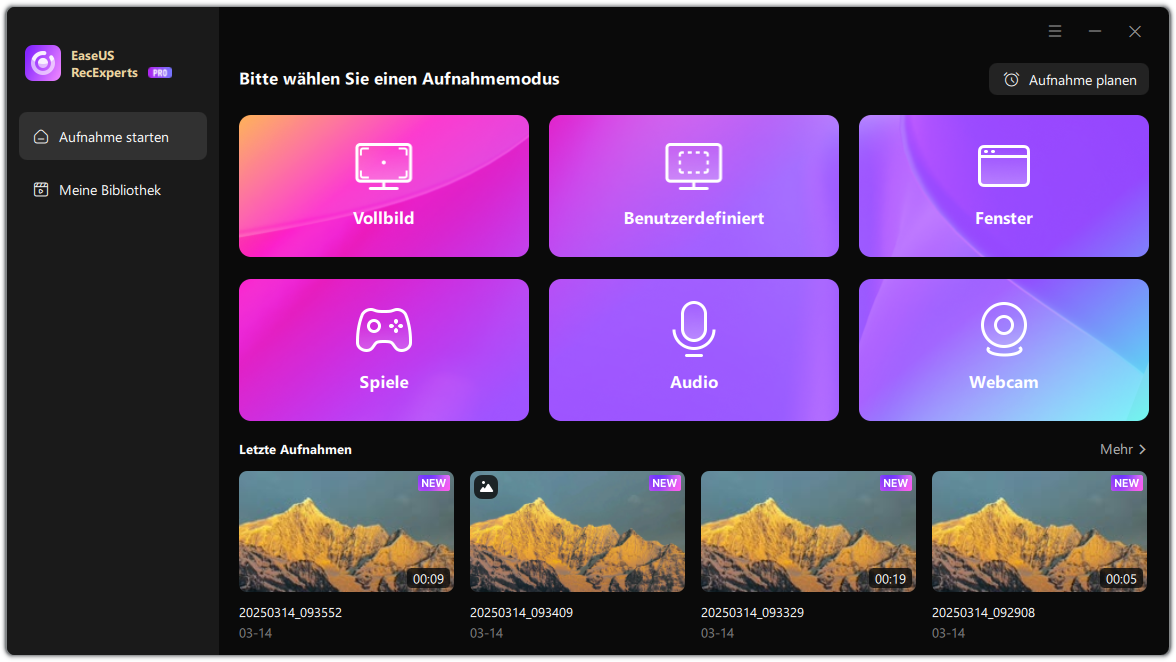
Schritt 2. Danach können Sie wählen, ob Sie die Webcam, den Systemsound, das Mikrofon oder nichts davon aufnehmen möchten. Sie können auch die automatische Aufteilung und die automatische Aufnahme mit verschiedenen Funktionen auf der Benutzeroberfläche einstellen.
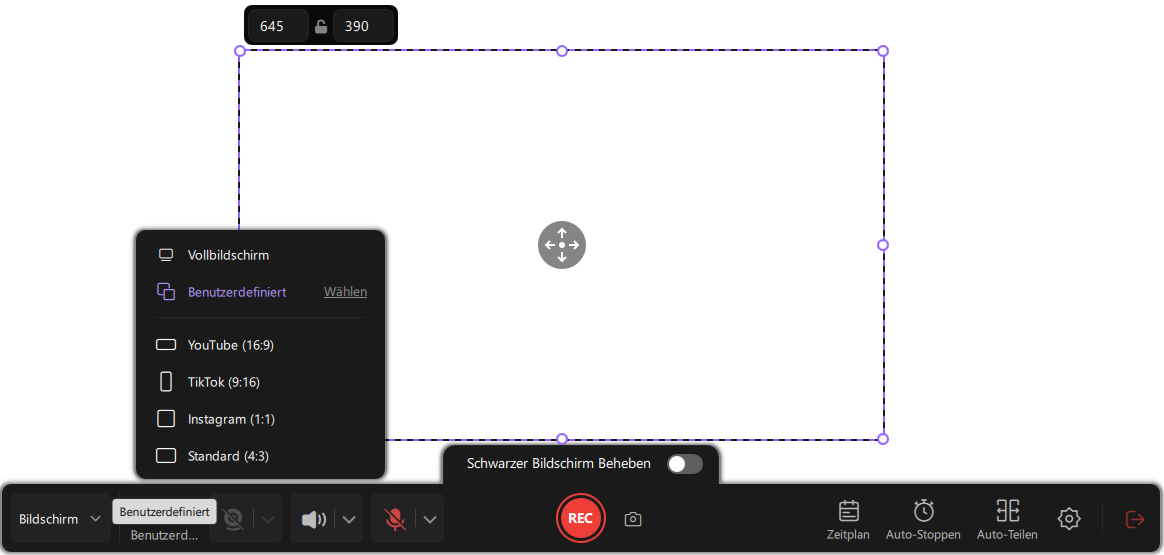
Schritt 3. Dann klicken Sie auf die rote Taste „REC“, um die Aufnahme zu starten. Es erscheint eine Menüleiste auf Ihrem Bildschirm. Um die Aufnahme zu pausieren, klicken Sie auf den weißen doppelten vertikalen Balken; um die Aufnahme zu beenden, klicken Sie auf das rote quadratische Zeichen.
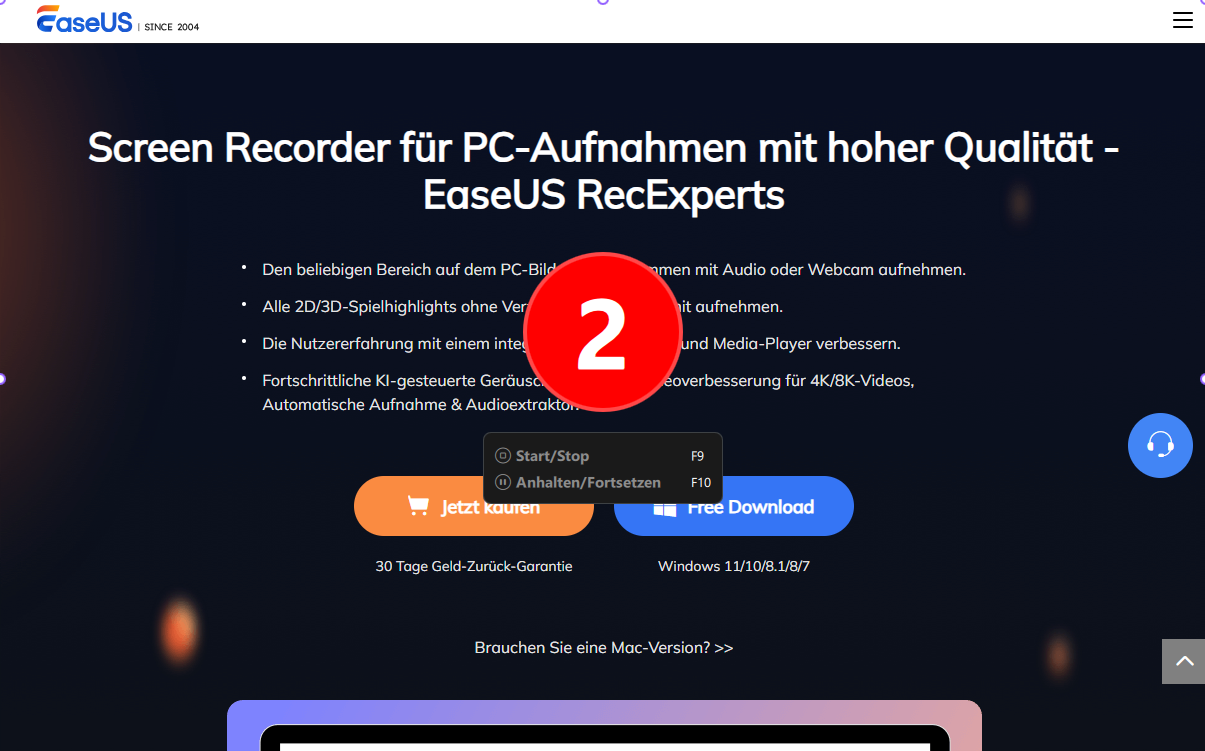
Schritt 4. Nach der Aufnahme werden Sie zur Listenoberfläche geführt. Hier können Sie Ihre Aufnahmen ansehen oder bearbeiten. Um eine neue Aufnahme zu starten, klicken Sie einfach auf die Schaltfläche „REC“ am oberen Rand der Benutzeroberfläche.
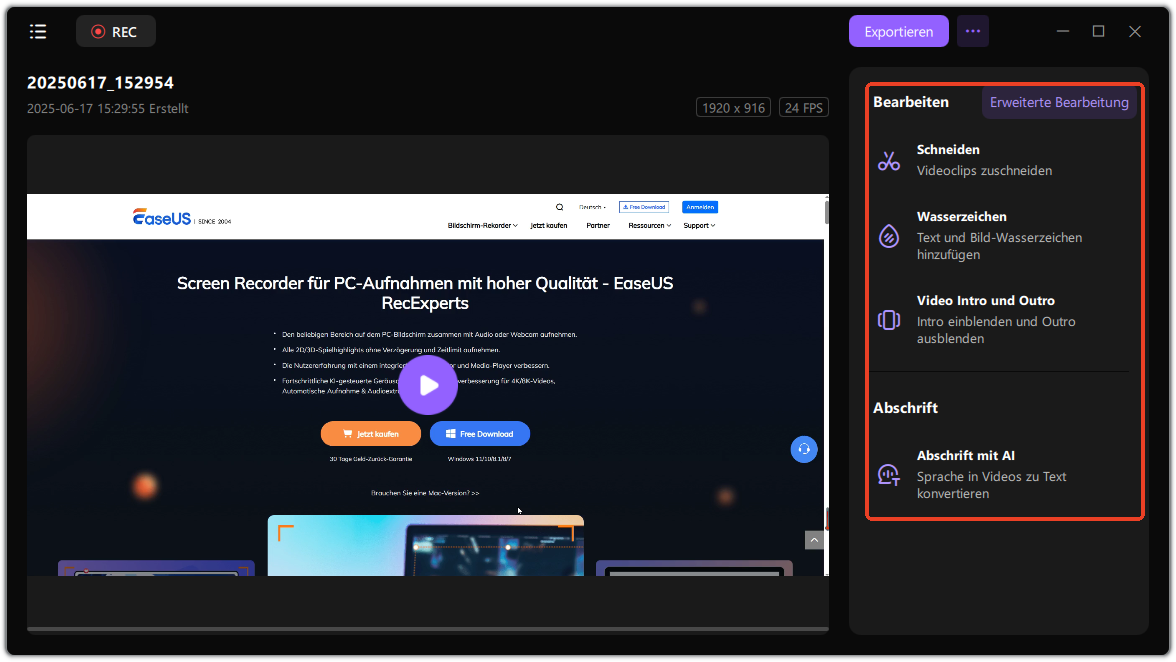
#2. Flashback Express (Für Windows PC)
- OS: Windows 11/10/8/8.1/7
- Bewertung: 4,3 von 5 Sternen
- Preis: Kostenlose Testversion; $3/Monat (nicht-kommerziell); $5/Monat (kommerziell)
Das ist nicht nur ein Bildschirm-Rekorder sondern auch ein leistungsfähiger Video-Editor. Wenn Sie Videos auf Windows PC aufzeichnen wollen, können Sie auch das Tool benutzen. Nach der Aufnahme können Sie die Videos bearbeiten.
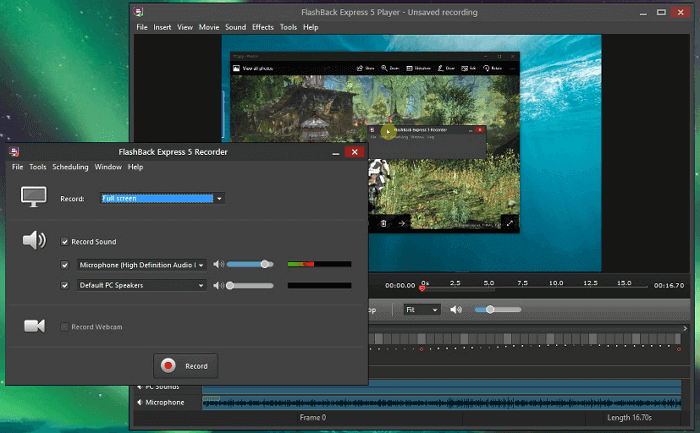
Vorteile:
- Den Bildschirm nach Ihren Wünschen aufzeichnen.
- Filme ohne Wasserzeichen und Zeit-Beschränkung aufnehmen.
- Dateien einfach auf YouTube hochladen oder aus der Webseite herunterladen.
- Audiospur während der Aufnahme hinzufügen.
Nachteile:
- Nur kostenlos für 30 Tage.
- Die kostenlose Version unterstützt die Bearbeitung nicht.
- Videos können nur als MP4-, AVI- und WMV-Dateien exportiert werden.
|
👨Benutzerbewertung: Die Optionen für Vollbild, Fenster und Region machen es ideal, um nur das aufzunehmen, was Sie wollen... - Von Verified User in Education Management on G2 |
#3. Monosnap (Für Windows/Mac)
- OS: Windows 11/10/8/8.1/7 & macOS 10.13 und höher
- Bewertung: 4,2 von 5 Sternen
- Preis: Kostenlose Testversion; $2.5/Monat (nicht-kommerziell); $5/Monat (kommerziell)
Der Monosnap-Service ist mehr als nur ein Screenshot- und Video-Tool, ein Cloud-Speicher oder ein sicheres Content-Management - er ist ein vereinfachter Arbeitsablauf für Ihr Team. Das Programm ist so konzipiert, dass es individuell angepasst werden kann. So kann jeder Einzelne verschiedene Optionen für die Bildschirmansicht und die Anpassung von Hotkeys festlegen, um den perfekten Screenshot zu erstellen.
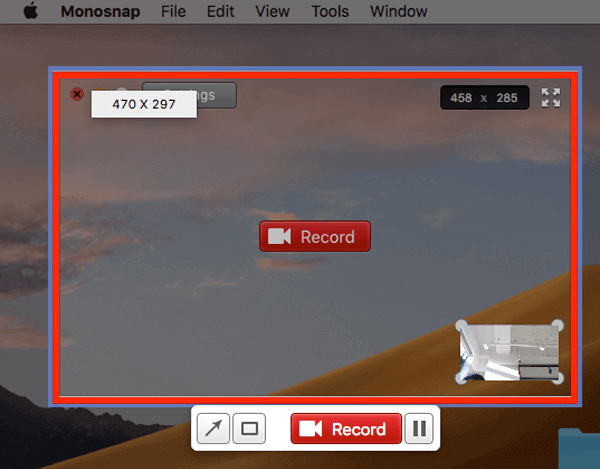
Vorteile:
- Kostenlos ohne Funktionseinschränkung
- Zeichnet sowohl Video als auch Systemsound auf
- Aufnahme in 60fps für eine besonders flüssige Wiedergabe
- Auch für Anfänger leicht zu bedienen
Nachteile:
- Videobearbeitung ist nicht möglich
- Mobile Geräte können nicht aufgenommen werden
#4. QuickTime Player (Für Mac)
- OS: macOS
- Bewertung: N/A
- Preis: Kostenlos
Das ist ein von Apple entwickelter Video-Player. Aber Sie können nicht nur die Videos abspielen, sondern auch den Bildschirm aufnehmen und die Videos bearbeiten. Mit der "Bildschirmfoto" Funktion können Sie die Videos aufnehmen.
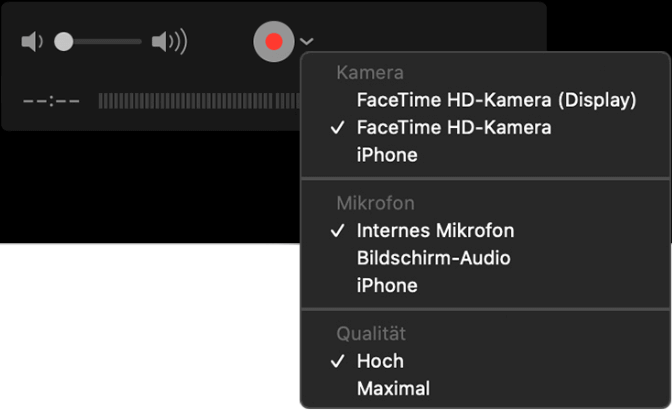
Vorteile:
- Einfach zu bedienend.
- Eingebaute App. Sie brauchen nicht, das Programm herunterzuladen.
- Sie können die Kurzvideos, Filme und Audio flexibel aufnehmen.
- Sie können die Skype Videos in ganzen Bildschirm aufnehmen.
Nachteile:
- Nur die grundlegenden Funktionen.
- Nicht Unterstützt die Aufnahme der Systemsound .
#5. Open Broadcaster Software (OBS) (Für Windows/Mac/Linux)
- OS: Windows 11/10/8/8.1/7 & macOS 10.13 und höher & Linux
- Bewertung: 4,2 von 5 Sternen
- Preis: Kostenlos
Das ist eine kostenlose und quelloffene Software zur Videoaufnahme. Das klare Einstellungsfenster ermöglicht Ihnen, Ihre Broadcasts und Aufnahmen zu optimieren. Das Programm ist kompatibel mit Windows, Mac und Linux.
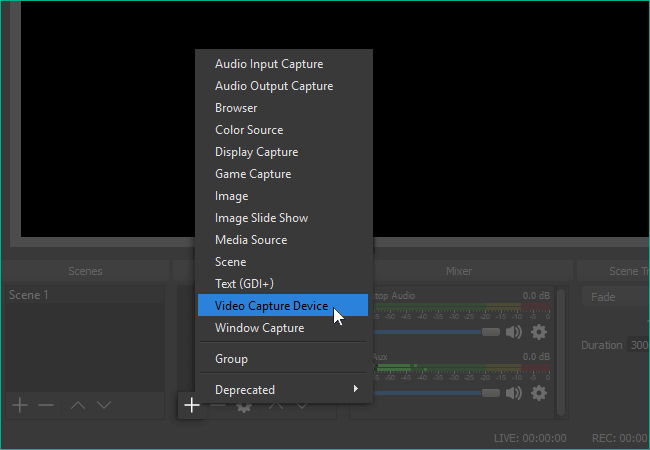
Vorteile:
- Sie können die Videos direkt auf Twitch, YouTube und Facebook teilen.
- Sie können den ganzen Bildschirm oder nur bestimmten Bereich aufzeichnen.
- Kein Wasserzeichen und Zeit-Beschränkung.
Nachteile:
- Die Aufnahme kann nicht pausiert werden.
- Die Software enthält manchmal zusätzliche Software.
|
👨Benutzerbewertung: |
#6. VLC (Für Windows und Mac)
- OS: Windows XP/Vista/7/8/8.1/10, Mac OS X 10.7.5, Linux
- Bewertung: 4,7 von 5 Sternen
- Preis: Kostenlos
VLC Media Player ist kann Videos abspielen und den Bildschirm aufzeichnen. Das Programm ist kompatibel mit beiden Windows Systemen und macOS. Installieren Sie die Software auf Ihrem Gerät und führen Sie die Schritten aus.
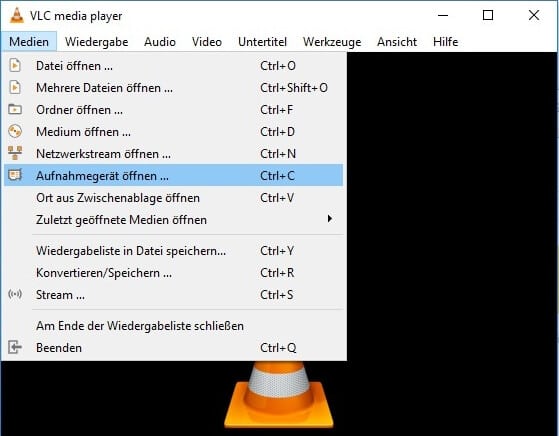
Vorteile:
- Kompatibel mit Windows und Mac.
- Keine zusätzliche Software.
- Video-Player und Rekorder werden in einer Software integriert.
Nachteile:
- Die Software kann nur den ganzen Bildschirm aufzeichnen.
- Nicht unterstützt die Bearbeitung nach der Aufnahme.
|
👨Bentzerbewertung: Es bietet zahlreiche Funktionen, wie das Hinzufügen von Untertiteln, das Ändern der Audiospur und die Bildschirmaufzeichnung. Außerdem hat es eine sehr einfache Schnittstelle ohne Werbung... Von CA Suyash G. on G2 |
#7. ActivePresenter (Für Windows und Mac)
OS: Windows 11, 10, 8.1, 8, 7 & macOS 10.12, 10.13, 10.14, 10.15, 11
Bewertung: 4,6 von 5 Sternen
Preis: Kostenlose Version; $199 ActivePresenter Standard
Das ist ein kostenloser Bildschirm-Camcorder. Wenn Sie Video-Anleitungen und Präsentationen aufzeichnen wollen, ist ActivePresenter geeignet für Sie. Nach der Bearbeitung können Sie auch die das Video schneiden und andere Elemente wie Bilder hinzufügen. Das Programm ist geeigneter für Profis.
Vorteile:
- Kompatibel mit Windows und Mac.
- Bildschirm-Aufnahmen mit hoher Qualität.
Nachteile:
- Javascript ist schwer zu benutzen.
- Die kostenlose Version hat Wasserzeichen.
|
👨Nutzer Bewertung: Ich finde es toll, dass ich meinen gesamten Bildschirm und nicht nur ein Fenster aufzeichnen kann. Außerdem kann ich auswählen, welche Audiosignale aufgezeichnet werden sollen, z. B. Systemaudio, aber nicht das Mikrofon.... Von Megan K. on G2 |
#8. Adobe Presenter II (Win/Mac)
Adobe Presenter ist ein Werkzeug für die rasche Entwicklung von asynchronen Web-basierten Schulungen, das von Kunden aus dem öffentlichen Sektor eingesetzt wird. Es handelt sich um eine E-Learning-Lösung und einen Stream-Capturer von Adobe, der sowohl für Windows- als auch für Mac OS X-Plattformen verfügbar ist. Der Hauptzweck von Adobe Presenter ist die Erfassung von Bildschirmpräsentationen und deren Umwandlung in interaktive und ansprechende Videos.
Vorteile:
- Er verfügt über hervorragende Werkzeuge zur Erstellung eines interaktiven Schulungsprodukts, wie z. B. den Quiz Manager
- Es unterstützt die meisten Optionen in einem Lehrplan, einschließlich der Möglichkeit, verschiedene Benutzer verschiedene Lernpfade erkunden zu lassen.
Nachteile:
- Begrenzte Funktionen für unsere macOS-Benutzer
- SWF-Dateien werden bei der Veröffentlichung von Inhalten generiert
#9. ShareX (Win)
- OS: Windows
- Bewertung: 4,8 von 5 Sternen
- Preis: Kostenlos
ShareX ist ein kostenloser Streaming-Videorecorder, mit dem Sie jeden beliebigen Bereich Ihres Bildschirms erfassen oder aufzeichnen können. Darüber hinaus können Bildschirmaufnahmen und -aufzeichnungen auf eine Reihe von Cloud-Diensten hochgeladen werden, darunter Bild-Hosting und allgemeiner Online-Speicher, und sogar soziale Medien.
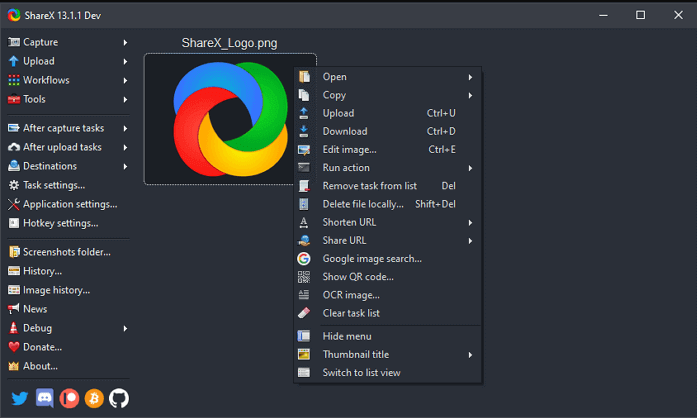
Vorteile:
- Angebot für Bildschirmaufnahmen und -aufzeichnungen
- Viele Freigabeoptionen
- Scrolling Page Capture
Nachteile:
- Es unterstützt nicht die Angabe der Aufnahmeauflösung
- Nicht für Anfänger geeignet
#10. Screencast-O-Matic (Win/Mac)
Diese schnelle und kostenlose Streaming-Aufnahmesoftware genießt das Vertrauen von Schulsystemen, Fortune-100-Unternehmen und Benutzern in 190 Ländern.
Damit können Sie nicht nur Ihren Bildschirm aufzeichnen, sondern Ihr Video auch mit den erforderlichen Bearbeitungswerkzeugen bearbeiten. Es handelt sich um eine Java-basierte, plattformübergreifende Webanwendung, die entwickelt wurde, um Benutzern die Aufnahme von Screencasts auf verschiedenen Betriebssystemen zu ermöglichen. Mit dieser Software können Sie problemlos Streaming-Videos auf einer Vielzahl von Plattformen aufnehmen.
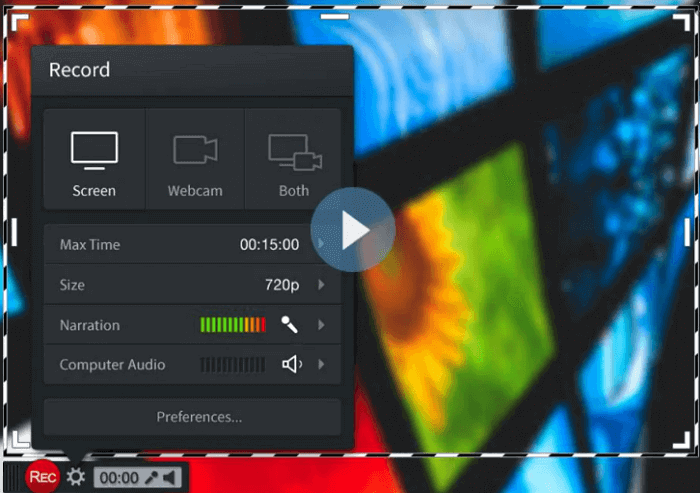
Vorteile:
- Unkomplizierter Streaming-Videorekorder
- Automatische Veröffentlichungsoptionen
- Aufnahme von Netflix-Videos
Nachteile:
- Wenn Java nicht aktualisiert oder auf Ihrem Computersystem installiert ist, kann es Probleme beim Betrachten oder Erstellen von Videos geben
Best 2 Streaming Video Recorder App auf iPhone und Android
1. AZ Screen Recorder (Für Android-Gerät)
Für Android Benutzer empfehlen wir AZ Screen Recorder. Das ist eine der besten Apps zum Bildschirm-Aufnehmen auf Android Handys. Die App unterstützt die Aufnahme der FullHD- und QHD-Videos aufnehmen. Sie können auch Ihre Stimme aufnehmen.
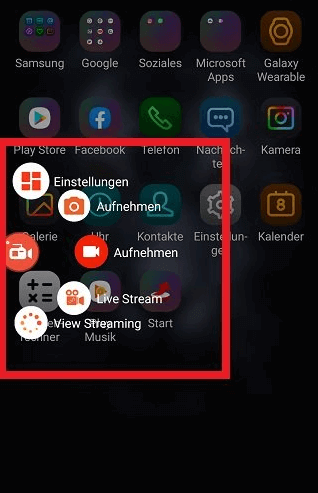
Vorteile:
- Kein Zeitlimit
- Kein Wasserzeichen
- Einfach zu bedienend
Nachteile:
- Die App enthält Werbungen
- Die App bietet Ihnen In-App-Käufe an.
2. iPhone Bildschirm Aufnahme (Für iPhone und iPad)
Für die iPhone Benutzer empfehlen wir die eingebaute Bildschirm Aufnahme. Die Funktion sind bei alle iPhones und iPads verfügbar. Öffnen Sie das Kontrollzentrum und dann können Sie die Aufnahme direkt starten.
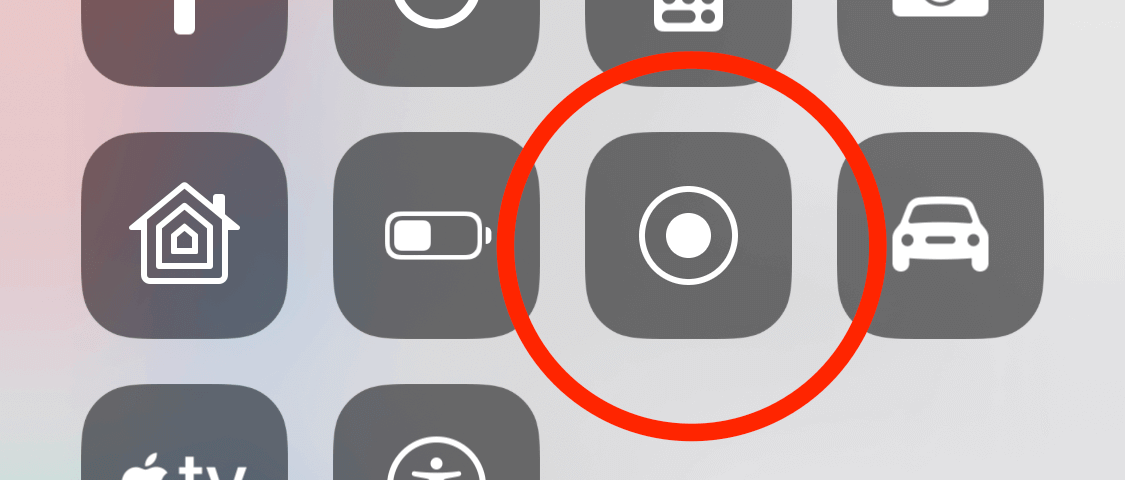
Vorteile:
- Einfach, und bequem zu benutzen
- Kostenlos und keine zusätzliche Software
Nachteile:
- Die Aufnahme kann nicht pausiert werden.
- Unterstützt nur Aufnahme. Wenn Sie die Videos bearbeiten wollen, wenden Sie sich an einer anderen App.
Fazit
Auf dieser Seite finden Sie 12 der besten kostenlosen Streaming-Videorecorder, mit denen Sie YouTube-Videos, Fernsehsendungen oder andere Live-Videos problemlos aufnehmen können. Alle diese Instrumente haben ihre Vor- und Nachteile, so dass Sie das richtige für Ihre Situation wählen können.
Wenn Sie noch nicht viel Erfahrung damit haben, empfehlen wir Ihnen EaseUS RecExperts, mit dem Sie Live-Streaming-Videos speichern und Audio in hoher Qualität aufnehmen können.
Stream aufnehmen FAQs
1. Wie kann ich ein Streaming-Video aufzeichnen?
Um Streaming-Videos aufzuzeichnen, benötigen Sie zunächst eine gute Software für die Bildschirmaufzeichnung. Öffnen Sie dann das Streaming-Video, wählen Sie den Aufnahmebereich und passen Sie die anderen Einstellungen an. Wenn Sie dies getan haben, können Sie mit der Aufnahme beginnen.
2. Welche vertrauenswürdigen Streaming-Videorekorder gibt es?
Es gibt viele Streaming-Video-Capture-Tools auf dem Markt, und in diesem Artikel haben wir die 12 besten Streaming-Video-Capture-Tools für Sie ausgewählt, damit Sie je nach Ihren Bedürfnissen auswählen können. Wenn Sie ein Anfänger sind, können Sie EaseUS RecExperts ausprobieren; wenn Sie bereits etwas Erfahrung haben, ist OBS Studio besser für Sie geeignet.
Ist der Artikel hilfreich?
Updated von Mako
Technik-Freund und App-Fan. Mako schreibe seit März 2016 für die Leser von EaseUS. Er begeistert über Datenrettung, Festplattenverwaltung, Datensicherung, Datenspeicher-Optimierung. Er interssiert sich auch für Windows und andere Geräte.
Bewertungen
-
"EaseUS RecExperts ist ein einfach zu bedienend und bietet umfassende Funktionen. Der Recorder kann neben dem Geschehen auf Ihrem Bildschirm auch Audio und Webcam-Videos aufnehmen. Gut gefallen hat uns auch, dass es geplante Aufnahmen und eine Auto-Stopp-Funktion bietet."
Mehr erfahren -
"EaseUS RecExperts bietet die umfassenden Lösungen für die Aufzeichnung und die Erstellungen von Screenshots Ihres Bildschirms, die Sie für eine Vielzahl von persönlichen, beruflichen und bildungsbezogenen Zwecken verwenden können."
Mehr erfahren -
"Für unserer YouTube-Videos ist ein Bildschirmrekorder sehr nützlich. Wir können die Aktivitäten in Photoshop oder Lightroom einfach aufnehmen. Kürzlich habe ich die Bildschirm-Recorder von EaseUS getestet und sie ist bei weitem die beste, die ich bisher verwendet habe."
Mehr erfahren
Verwandete Artikel
-
![author icon]() Maria/Apr 27, 2025
Maria/Apr 27, 2025
-
Wie kann man Crunchyroll auf Discord streamen? (ohne schwarzen Bildschirm)
![author icon]() Maria/Apr 27, 2025
Maria/Apr 27, 2025
-
Wie kann man YouTube-Kurzfilme als normale Videos ansehen [2025]
![author icon]() Maria/Apr 27, 2025
Maria/Apr 27, 2025
-
Wie kann man im Jahr 2025 ganz einfach ein Khan Academy Video erstellen?
![author icon]() Maria/Apr 27, 2025
Maria/Apr 27, 2025

EaseUS RecExperts
- Den Bildschirm mit Audio aufnehmen
- Die Webcam aufnehmen
- Die PC-Spiele reibungslos aufnehmen
Hot Artikel